NUVEMPONTOSREFERENCIA comando [POINTCLOUDREFERENCE]
Carrega nuvens de pontos do cache, ou insere novas nuvens de pontos para o desenho atual.

Icone: 
Descrição
Abre a caixa de diálogo Gerenciador Cache Nuvem de pontos onde você pode carregar Nuvens de pontos trazidas do cache, ou inserir novas Nuvens de pontos para o desenho atual.
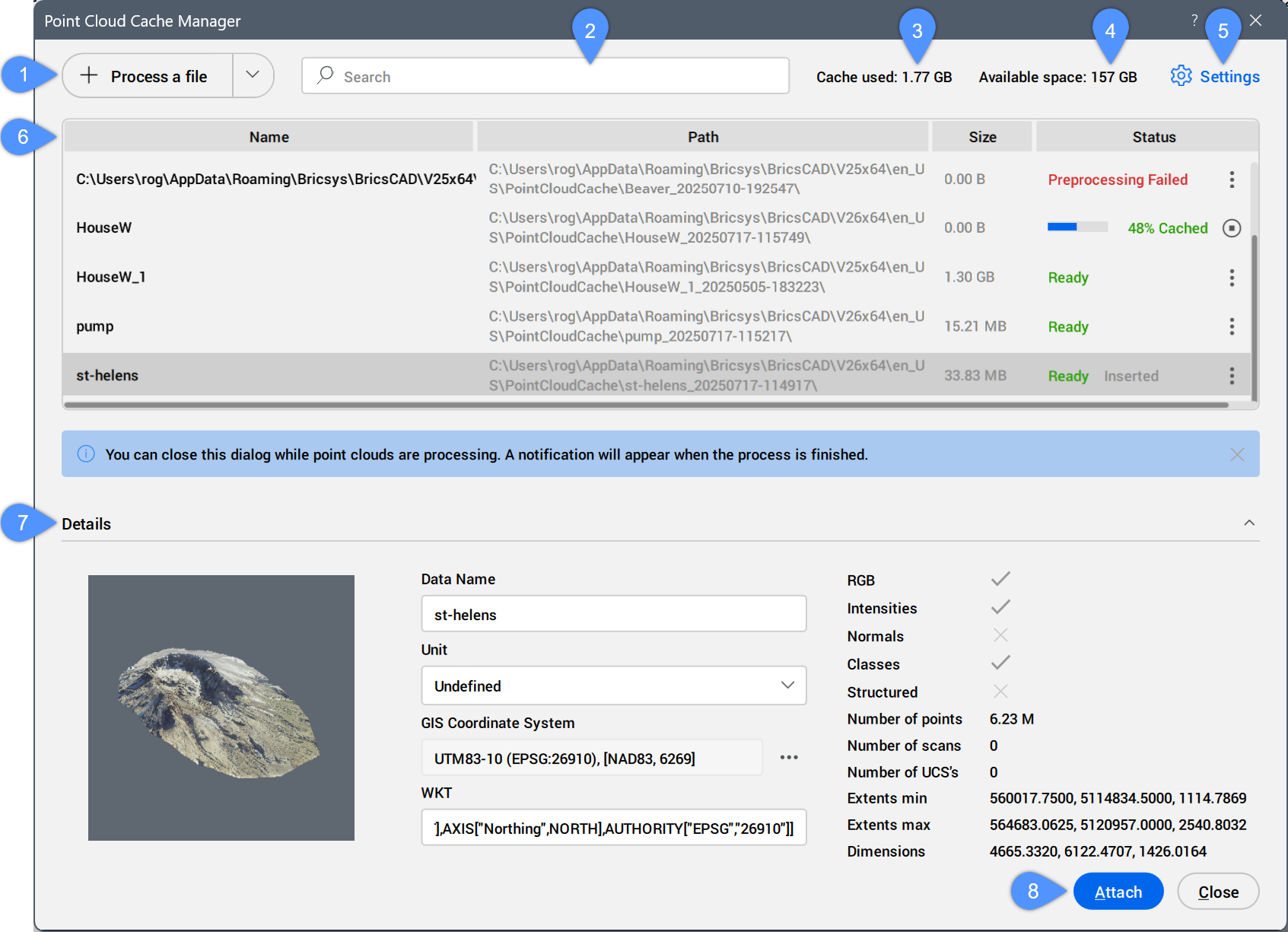
- Processar um arquivo
- Pesquisar
- Cache usado
- Espaço disponível
- Configurações
- Tabela de digitalizações
- Detalhes
- Anexar
Processar um arquivo
Permite selecionar um novo arquivo/pasta de Nuvem de pontos para pré-processar, e abre a caixa de diálogo Anexar Nuvem de Pontos.
Clique no botão suspenso para acessar a opção Processar uma pasta.
- Processar uma pasta
- Abre a caixa de diálogo Escolher Pasta de Entrada. Selecione uma pasta para processar.
Uma barra de progresso é exibida na coluna Status da caixa de diálogo Gerenciador Cache Nuvem de pontos durante o processamento. Um balão de notificação é exibido quando a Nuvem de pontos está totalmente armazenada em cache.
Pesquisar
Exibe na tabela de escaneamentos somente as Nuvens de pontos contendo a string de pesquisa digitada. Os resultados são filtrados à medida que você digita.
Cache usado
Especifica a quantidade total de cache usado.
Espaço disponível
Exibe a quantidade total de cache disponível.
Configurações
Abre a caixa de diálogo Configurações para definir o valor da variável de sistema POINTCLOUDCACHEFOLDER que especifica a(s) pasta onde os arquivos de cache da Nuvem de pontos são armazenados.
Tabela de digitalizações
Lista as varreduras de nuvem de pontos pré-processadas disponíveis.
- Lista de colunas: Mostra/oculta as colunas de uma tabela clicando em seu nome na lista.
- Mostrar todas as colunas: Mostra todas as colunas da tabela.
- Restaurar posições de coluna: Restaura a posição predefinida de todas as colunas da tabela.
- Colunas da tabela
-
- Nome
-
Exibe o nome do cache da Nuvem de pontos.
Nota:- O nome do cache da nuvem de pontos é um nome especificado pelo usuário para a Nuvem de pontos pré-processada. É o nome predefinido da Nuvem de pontos, se o usuário não especificar um nome de Nuvem de pontos para inserção.
- Os caracteres de duplo-bit são aceitos para o nome da Nuvem de pontos.
Detalhes
Exibe todos os metadados disponíveis da Nuvem de pontos pré-processada selecionada.
- Nome dos Dados
- Exibe o nome da Nuvem de pontos.
- Unid.
- Exibe a unidade da Nuvem de pontos. Clique no botão do menu suspenso e selecione uma unidade na lista.
- Sistema de Coordenadas GIS
- Exibe o Sistema de Coordenadas GIS da Nuvem de pontos. Clique no botão de menu para abrir a caixa de diálogo Escolher Sistema de Coordenadas GIS e selecione um Sistema de Coordenadas GIS.
- WKT
- Exibe a string WKT a ser convertida em um Sistema de Coordenadas GIS.
Anexar
Abre a caixa de diálogo Anexar Nuvem de Pontos para anexar o arquivo de Nuvem de pontos no desenho atual.
- Você pode anexar arquivos de Nuvem de pontos a desenhos salvos e não salvos.
- Múltiplas inserções podem ter o mesmo nome ou um nome diferente de Nuvem de pontos.


 ) para interromper o processo.
) para interromper o processo. ) para exibir duas opções:
) para exibir duas opções: